Εικονικός βοηθός για τον υπολογιστή. Τι είναι η Cortana; Επισκόπηση των δυνατοτήτων φωνητικού βοηθού
Για να επιστρέψει στο λειτουργικό του σύστημα την πρώην δημοτικότητα και συμπάθεια των χρηστών, οι προγραμματιστές των "δεκάδων" που ασχολούνται με την εισαγωγή μιας σειράς νέων λειτουργιών.
Ένα από τα πιο αναμενόμενα χαρακτηριστικά τελευταία έκδοση Το λειτουργικό σύστημα ήταν βοηθός φωνής κάτω από το μελωδικό όνομα της Cortana.
Πριν από την εξάπλωσή του στην "πρώτη δεκάδα", η Cortana παρατηρήθηκε μόνο σε smartphones με Windows Phone 8.1. Γενικά, η ιστορία της ύπαρξης του εικονικού βοηθού είναι μικρότερη από 2 χρόνια, αλλά, παρά ταύτα, οι ρυθμοί ανάπτυξης της καθολικότητας της Κορτάνας είναι πραγματικά εντυπωσιακοί. Στο εγγύς μέλλον, οι δημιουργοί σκοπεύουν να προσελκύσουν υποστήριξη φωνής στην εφαρμογή Χάρτες.
Όλα αυτά είναι σίγουρα καλά, αλλά η δεδομένη έκπληξη από την εταιρεία δεν μπορούσε να χρησιμοποιηθεί από όλους εκείνους που έχουν ήδη εγκαταστήσει την ενημέρωση. Ο λόγος είναι κοινόχρηστος - οι δημιουργοί απλά δεν μπορούσαν φυσικά να κάνουν ένα πολύγλωσσος από την Cortana σε σύντομο χρονικό διάστημα. Αλλά υπάρχει ένας τρόπος που θα σας επιτρέψει να ξεκινήσετε την "επικοινωνία" με έναν βοηθό υπολογιστών. Όχι, αυτό δεν είναι η προσδοκία μιας ρωσικής έκδοσης να βγαίνει. Πώς μπορώ να ενεργοποιήσω την Cortana στα Windows 10; Ωστόσο, σχετικά με τα πάντα.
Για αρχάριους, αξίζει να αποτίσουμε φόρο τιμής σε εκείνους τους τυχερούς ανθρώπους που πήραν την Cortana "ζεστό", ακόμα και στη δική τους γλώσσα. Μιλάμε για τις Ηνωμένες Πολιτείες, τη Γαλλία, την Αυστραλία, την Ινδία, τη Γερμανία, την Ιταλία, την Ισπανία, την Ιαπωνία και την Κίνα. Η αγγλική έκδοση ισχύει στον Καναδά και αυτή τη στιγμή αναπτύσσεται και μια γαλλική έκδοση. Στην ουρά αναμονής ήταν το Μεξικό, η Βραζιλία και η Ρωσία.
Σύμφωνα με τους προγραμματιστές, η έκδοση για τις χώρες που περιμένουν να κυκλοφορήσει κατά το πρώτο εξάμηνο του τρέχοντος έτους, αλλά με δεδομένο κάποιες δυσκολίες κατά τη δημιουργία του άλλες γλώσσες, η απελευθέρωση μπορεί να κινηθεί σημαντικά.
Ίσως δεν είναι απαραίτητο να προσαρμόσετε τους δημιουργούς, γιατί είναι καλύτερο να αποκτήσετε ένα ποιοτικό προϊόν και όχι μόνο για ένα τσιμπούρι. Στην πραγματικότητα, ας προχωρήσουμε στον μυστηριώδη τρόπο να συμπεριλάβουμε την Cortana χωρίς τη ρωσική έκδοση, η οποία αναφέρθηκε στην αρχή του άρθρου.
Cortana στα Windows 10 στα ρωσικά
Σε περίπτωση που χρησιμοποιείτε το λειτουργικό σύστημα σε έναν εντοπισμό, τότε η προσπάθεια σύνδεσης του εικονικού βοηθού θα τελειώσει σε αποτυχία, καθώς η Cortana θα δώσει ένα μήνυμα σχετικά με τη μη διαθεσιμότητα του προγράμματος για αυτήν την περιοχή.
Σημειώσεις σχετικά με την επιφάνεια εργασίας που χρησιμοποιούν Sticky Notes
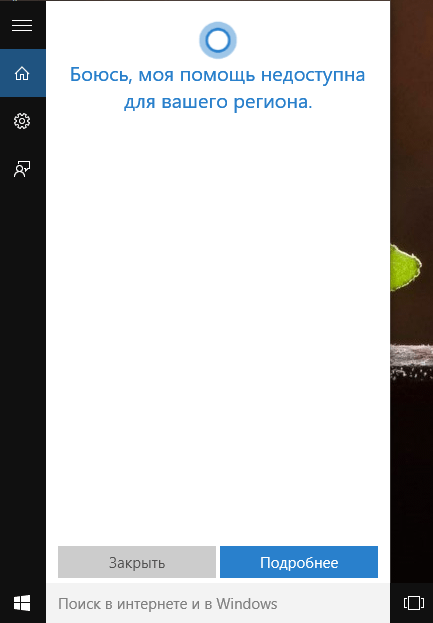 Πώς να συμπεριλάβετε την Cortana στα ρωσικά;
Πώς να συμπεριλάβετε την Cortana στα ρωσικά;
Για να συνδεθείτε, θα πρέπει να προσθέσετε τη γλώσσα της κατάστασης στην οποία υποστηρίζεται ο προσωπικός βοηθός. Φυσικά, είναι καλύτερο να επιλέξετε μια γλώσσα που είναι πιο κοντά και κατανοητή σε σας, αλλιώς η σύνδεση δεν θα έχει νόημα όταν δεν υπάρχουν γλωσσικές δεξιότητες.
Η προσθήκη μιας γλώσσας γίνεται στην ενότητα "Επιλογές", στην ενότητα "Χρόνος και Γλώσσα" και στο στοιχείο "Περιοχή και Γλώσσα". Μετά την επιλογή της γλώσσας, επιλέξτε την επιλογή "Χρήση ως κύρια γλώσσα" και κάντε κλικ στην κατάλληλη χώρα του μεταφορέα γλώσσας και της ζώνης ώρας του.
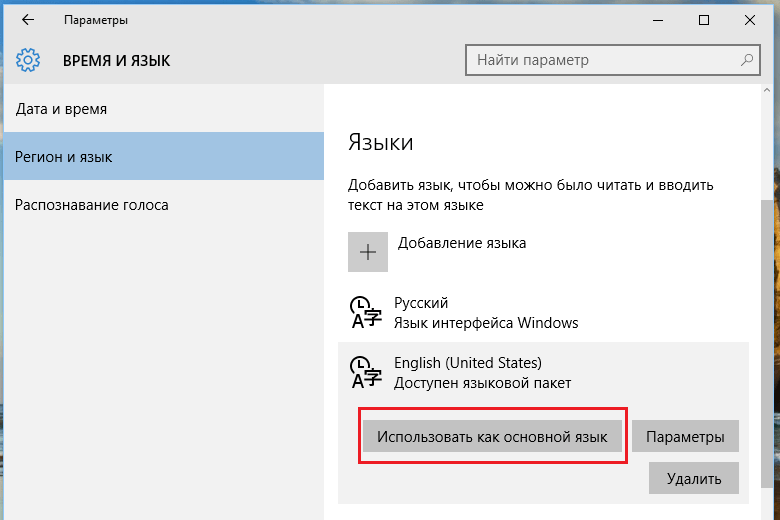 Στη συνέχεια, πρέπει να κατεβάσετε το πακέτο ομιλίας για τη γλώσσα που προστέθηκε στις παραμέτρους. Δίπλα στην επιλογή "Χρήση ως κύρια γλώσσα" υπάρχουν "Επιλογές". Κάντε κλικ στο κουμπί και κατεβάστε ένα αρχείο που ονομάζεται "Speech", χάρη στο οποίο θα κατεβάσετε τα απαραίτητα αρχεία ομιλίας.
Στη συνέχεια, πρέπει να κατεβάσετε το πακέτο ομιλίας για τη γλώσσα που προστέθηκε στις παραμέτρους. Δίπλα στην επιλογή "Χρήση ως κύρια γλώσσα" υπάρχουν "Επιλογές". Κάντε κλικ στο κουμπί και κατεβάστε ένα αρχείο που ονομάζεται "Speech", χάρη στο οποίο θα κατεβάσετε τα απαραίτητα αρχεία ομιλίας.
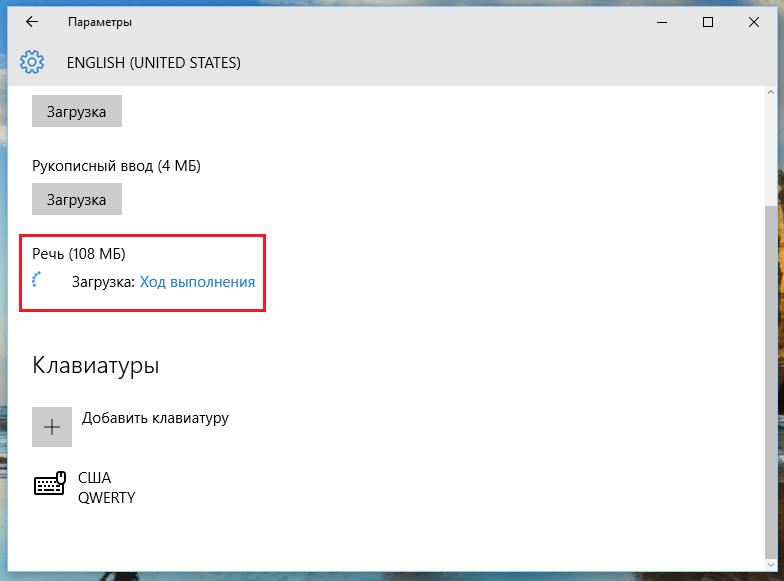 Στη συνέχεια, μεταβείτε στην επόμενη επιλογή "Αναγνώριση φωνής". Στα δεξιά, στο παράθυρο, επιλέξτε τη γλώσσα του εικονικού βοηθού. Σε περίπτωση αμφιβολίας σχετικά με τα δεδομένα γλώσσας σας, ενεργοποιήστε τη λειτουργία "Αναγνώριση των μη αυτόχθονων προφορών αυτής της γλώσσας".
Στη συνέχεια, μεταβείτε στην επόμενη επιλογή "Αναγνώριση φωνής". Στα δεξιά, στο παράθυρο, επιλέξτε τη γλώσσα του εικονικού βοηθού. Σε περίπτωση αμφιβολίας σχετικά με τα δεδομένα γλώσσας σας, ενεργοποιήστε τη λειτουργία "Αναγνώριση των μη αυτόχθονων προφορών αυτής της γλώσσας".
Σε αυτό το απλό τέλος ρυθμίσεων γλώσσας. Για να ενεργοποιήσετε τις αλλαγές, συνδεθείτε ξανά ή κάντε επανεκκίνηση του υπολογιστή. Το επόμενο βήμα θα πρέπει να είναι η συμπερίληψη της λειτουργίας "Η Cortana μπορεί να σας δώσει προτάσεις, ιδέες, υπενθυμίσεις, ειδοποιήσεις και άλλα" (αυτή η επιλογή μπορεί να ενεργοποιηθεί στις ρυθμίσεις ανοίγοντας μια αναζήτηση). Στην πραγματικότητα, ο βοηθός φωνής είναι έτοιμος να ακούσει τις ερωτήσεις σας.
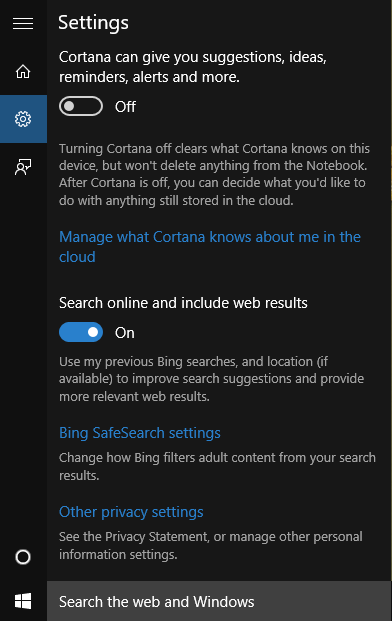 Ενεργοποίηση του προγράμματος με τη βοήθεια του "Hey, Cortana"
Ενεργοποίηση του προγράμματος με τη βοήθεια του "Hey, Cortana"
Αφού ορίσετε τις κατάλληλες ρυθμίσεις γλώσσας, μπορείτε επίσης να ενεργοποιήσετε τον εικονικό βοηθό με άλλο τρόπο. Η φωνητική εντολή "Hey, Cortana" θα φέρει τον κάτοχο της τεχνητής νοημοσύνης σε δράση. Αυτή η λειτουργία, και πάλι, προέρχεται από smartphones - στα μοντέλα Lumia 930 και Lumia 1520 αυτή η καινοτομία στην εποχή της συναντήθηκε με ένα κτύπημα.
 Σύμφωνα με τις τυπικές ρυθμίσεις, η φωνητική εντολή μπορεί να απενεργοποιηθεί, οπότε περιγράφεται ένας σύντομος αλγόριθμος για την ένταξή της:
Σύμφωνα με τις τυπικές ρυθμίσεις, η φωνητική εντολή μπορεί να απενεργοποιηθεί, οπότε περιγράφεται ένας σύντομος αλγόριθμος για την ένταξή της:
Αναζήτηση - ρυθμίσεις - το στοιχείο "Αφήστε την Cortana να απαντήσει όταν λέτε" Hey Cortana ".
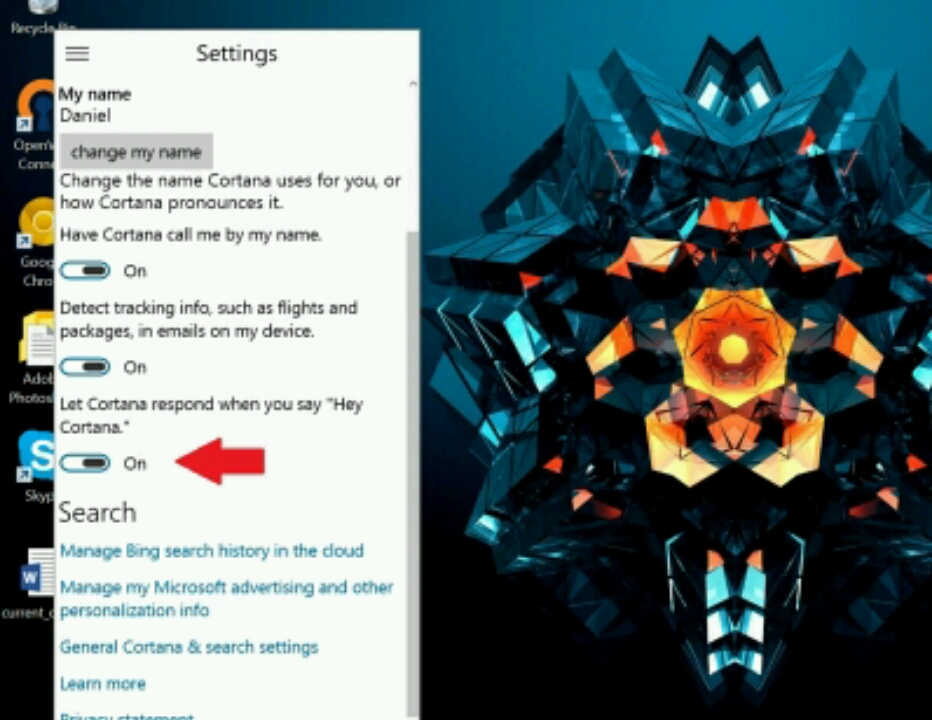 Στην πραγματικότητα, αυτό είναι όλο.
Στην πραγματικότητα, αυτό είναι όλο.
Στην έκδοση για κινητά, θα πρέπει να περιμένετε για επιβεβαίωση της ενεργοποίησης της εντολής, αλλά στον υπολογιστή μετά την ενεργοποίηση της επιλογής, μπορείτε να ξεκινήσετε αμέσως τις έρευνες.
Παρά την παραμικρή διαφορά μεταξύ της έκδοσης του τηλεφώνου και της έκδοσης του υπολογιστή, οι χρήστες smartphone που χρησιμοποίησαν την εντολή στη συσκευή τους θα πρέπει να συνηθίσουν στη νέα έκδοση υπολογιστή.
Πώς να χρησιμοποιήσετε την Cortana;
Σε εκείνες τις περιπτώσεις όπου δεν έχετε προδιάθεση για συνομιλίες με την Cortana, μπορείτε να χρησιμοποιήσετε τη συντόμευση πληκτρολογίου.
Χρησιμοποιώντας το συνδυασμό * Win + Q =, ανοίγει η κύρια σελίδα εικονικού βοηθού πριν από το χρήστη. Για να ανοίξετε την αναζήτηση, πατήστε * Win + S =.
Σε γενικές γραμμές, πολύ απλά περικοπές, τα οποία προφανώς έρχονται στην προτίμηση των λάτρεις του πληκτρολογίου.
Στην πραγματικότητα, αυτό είναι το μόνο που μπορούμε να πούμε για ένα από τα πιο συζητημένα νέα προϊόντα των "δεκάδων". Εάν πιστεύετε ότι οι φήμες, αρκετές χώρες, συμπεριλαμβανομένης της Ρωσικής Ομοσπονδίας, θα λάβουν την Cortana μέχρι τα μέσα του 2016. Από την άλλη πλευρά, αυτή η δήλωση δημιουργεί πολλές αμφιβολίες, δεδομένου ότι οι υπηρεσίες του Xbox δεν έχουν ακόμη διευθυνθεί σωστά. Μήπως αυτό σημαίνει ότι η ρωσική Cortana μπορεί να ακουστεί μόνο το 2017 - δεν είναι γνωστό.
Σύμφωνα με τους ειδικούς, μία από τις πιο επιτυχημένες εξελίξεις των προγραμματιστών 10 της Winston είναι η ενσωμάτωση στο λειτουργικό σύστημα του βοηθού φωνής Cortana. Παρόμοια προγράμματα λειτουργούν ήδη με επιτυχία σε smartphones, αλλά μια τέτοια εφαρμογή στα Windows 10 εμφανίστηκε για πρώτη φορά.
Για τους Ρώσους χρήστες, το κύριο μειονέκτημα της Cortana είναι η αδυναμία του προγράμματος να μιλάει ρωσικά. Επιπλέον, ακόμη και με τα αγγλικά δεν μπορεί να εγκατασταθεί σε υπολογιστή στη χώρα μας. Ενώ το λεξιλόγιό της περιορίζεται στα αγγλικά, τα κινέζικα και σε πολλές άλλες γλώσσες. Έχοντας διορθώσει κάποιες επιλογές στο 10-ke, είναι δυνατό να αναγκαστεί να εργαστεί η Cortana και στη Ρωσία. Αυτό το άρθρο σάς δείχνει πώς να το κάνετε αυτό. 
Οι λειτουργίες της Cortana
Η Cortana χρησιμεύει ως βοηθός φωνής για χρήστες Windows 10, με τους οποίους είναι πολύ βολικό να εκτελούνται ορισμένες λειτουργίες. Μπορεί να γράψει μια σημείωση για την υπαγόρευση σας ή φωνητική εντολή θα δημιουργήσει μια υπενθύμιση, θα ανακαλύψει το χρονοδιάγραμμα του αεροσκάφους, μπορεί να περιλαμβάνει τα απαραίτητα προγράμματα και τα παρόμοια. Επίσης στην ικανότητά της είναι η ικανότητα να μιλάει με τον χρήστη, αστείο, βουίζει διαφορετικά τραγούδια, κλπ.
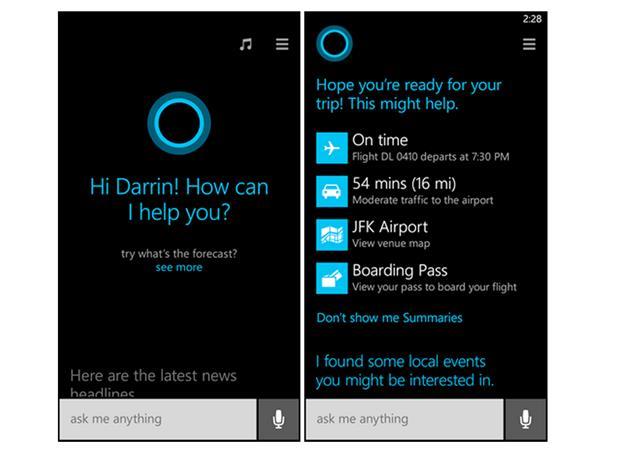 Η Cortana στα Windows 10 έχει τις λειτουργίες μιας μηχανής αναζήτησης. Το πρόγραμμα αναζητά με επιτυχία πληροφορίες τόσο στο παγκόσμιο δίκτυο όσο και στη μνήμη του τοπικού υπολογιστή. Ακούγοντας τις εντολές σας με φωνή, περιλαμβάνει εφαρμογές, λειτουργεί με αρχεία και μπορεί να επεξεργαστεί τις επιλογές των Windows 10.
Η Cortana στα Windows 10 έχει τις λειτουργίες μιας μηχανής αναζήτησης. Το πρόγραμμα αναζητά με επιτυχία πληροφορίες τόσο στο παγκόσμιο δίκτυο όσο και στη μνήμη του τοπικού υπολογιστή. Ακούγοντας τις εντολές σας με φωνή, περιλαμβάνει εφαρμογές, λειτουργεί με αρχεία και μπορεί να επεξεργαστεί τις επιλογές των Windows 10.
Σε ποιες χώρες δραστηριοποιείται η Cortana;
Μόνο ένας περιορισμένος αριθμός χωρών έχει την ευκαιρία να χρησιμοποιήσει αυτήν την χρήσιμη χρησιμότητα.
Αντιλαμβάνεται και μιλά επιτυχώς στις ακόλουθες γλώσσες:
- Κινέζικα.
- Γαλλικά.
- Αγγλικά;
- Ισπανικά.
- Ιταλικά;
- Γερμανικά.
Ως εκ τούτου, λειτουργεί μόνο στις πολιτείες όπου αυτές οι γλώσσες είναι οι κυριότερες. Οι δημιουργοί λένε ότι όλα τα κράτη θα μπορέσουν σύντομα να χρησιμοποιήσουν την Cortana. Ωστόσο, οι χρήστες που δεν μπορούν να περιμένουν πολύ έχουν την ευκαιρία να χρησιμοποιήσουν τον "ομιλητή φίλο" στα Windows 10 και στη χώρα μας.
Ενσωμάτωση της Cortana στη Ρωσική Ομοσπονδία
Στην πραγματικότητα, ο βοηθός και οι επιλογές του τοποθετούνται στην περιοχή αναζήτησης κοντά στο πλήκτρο "Έναρξη". Ωστόσο, εμφανίζεται η ειδοποίηση "Το Cortan δεν είναι διαθέσιμο" επειδή οι τρέχουσες ρυθμίσεις γλώσσας του λειτουργικού συστήματος δεν ταιριάζουν.
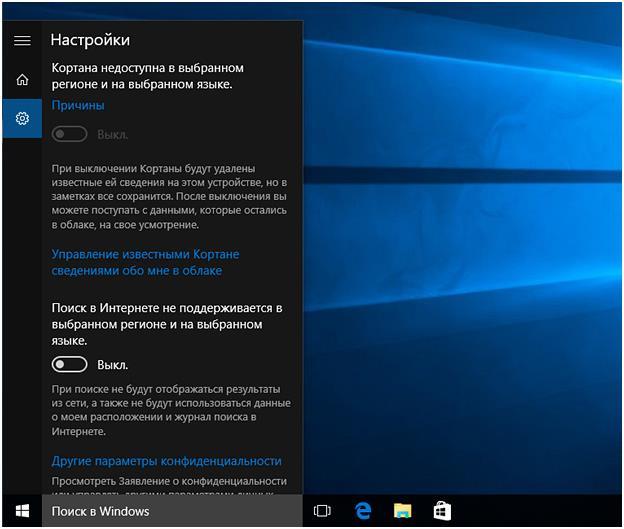 Για να συνδέσετε την Cortana, πρέπει να κάνετε τα εξής:
Για να συνδέσετε την Cortana, πρέπει να κάνετε τα εξής:
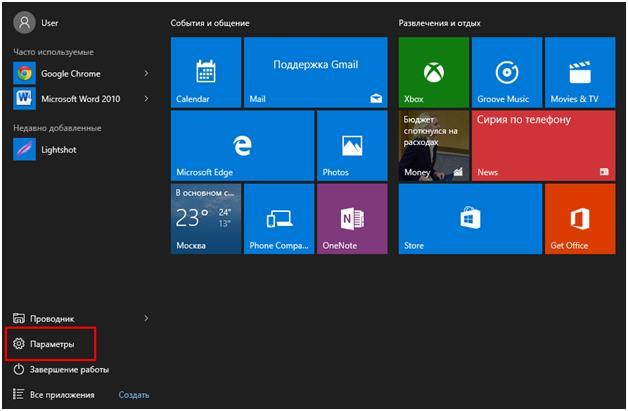
Συχνά παραλαμβάνονται παράπονα σχετικά με την εσφαλμένη λειτουργικότητα της Cortana, αλλά το πρόβλημα δεν είναι στην εφαρμογή, αλλά με την έμφαση της ομιλίας των χρηστών, tk. Το βοηθητικό πρόγραμμα είναι προγραμματισμένο να κατανοεί τους ανθρώπους που μιλούν άπταιστα αγγλικά.
Συμπέρασμα
Είναι σημαντικό να καταλάβετε ότι ακολουθώντας όλα τα βήματα για να συνδεθείτε βοηθός φωνής, το πρόγραμμα θα λειτουργεί μόνο σε μία από τις παραπάνω γλώσσες.
Αν η προφορά σας δεν είναι τελείως τέλεια, τότε είναι καλύτερα να μην χρησιμοποιήσετε την Cortana.
Οι ειδικοί λένε ότι είναι πολύ πιθανό η Microsoft να κυκλοφορήσει ένα πρόγραμμα υποστήριξης της ρωσικής ομιλίας, δικαιολογώντας την παρουσία ενός ρωσόφωνου πακέτου πρόσθετες ευκαιρίες Windows 10.
Προγραμματιστές λογισμικού για τους υπολογιστές και τα smartphones δεν σταματούν να εκπλήσσουν με τις πρωτότυπες και απίστευτα χρήσιμες ιδέες τους.
Οι προγραμματιστές του κινητού λογισμικού απελευθερώνουν τακτικά χρήσιμες εφαρμογές για εργασία
Οι ιδιοκτήτες των smartphones στα οποία έχει εγκατασταθεί το Windows Phone έλαβαν ένα απίστευτο δώρο - τη φωνητική βοηθό Cortana. Είναι έτοιμη να βοηθήσει στην απόκτηση κάθε είδους πληροφορίας.
Δυστυχώς, η Cortana δεν ισχύει για το ρωσικό χώρο, το πρόγραμμα δεν απευθύνεται στον Ρώσο χρήστη. Αλλά παρά αυτό, πολλοί ενεργά θέλουν να μάθουν ακόμα πώς να ενεργοποιήσετε την Cortana στα Windows 10 ή σε ένα smartphone.

Η Cortana είναι ένας ενδιαφέρον ψηφιακός βοηθός, ο οποίος σχεδιάστηκε ειδικά για smartphones περίπου πριν από δύο χρόνια, έτσι ήταν Χρήστες Windows Το τηλέφωνο έγινε το πρώτο που είχε την ευκαιρία να αξιολογήσει όλα τα πλεονεκτήματα και τα μειονεκτήματα του προγράμματος.
Ενεργοποίηση της Cortana
Το Cortana είναι ένα ανάλογο του προγράμματος Siri της Apple, το οποίο είναι ήδη γνωστό στους χρήστες smartphone. Ο ψηφιακός βοηθός διευκολύνει την εκτέλεση εργασιών αναζήτησης για τον χρήστη. Είναι έτοιμος να βρει απαραίτητα αρχεία, που βρίσκεται στην κάρτα μνήμης. Επιπλέον, η Cortana απλά μπορεί εύκολα στο Διαδίκτυο, να βάλει μια διαδρομή που θα οδηγήσει στα συγκεκριμένα αντικείμενα.
Οι σύγχρονοι χρήστες εκτιμούν ιδιαίτερα αυτή τη λειτουργικότητα, επειδή η Cortana σας επιτρέπει να εξοικονομήσετε χρόνο όσο το δυνατόν περισσότερο.
Μαζί με τέτοια προφανή πλεονεκτήματα, η Cortana έχει ένα σημαντικό μειονέκτημα, το οποίο επί του παρόντος αφορά άμεσα το ρωσόφωνο χρήστη. Δυστυχώς, όχι μόνο η ρωσική έκδοση δεν υπάρχει ακόμα, αλλά είναι επίσης αδύνατο να συμπεριληφθεί η Cortana στο Windows Phone, το οποίο είναι προσανατολισμένο προς την περιοχή της Ρωσίας.
Ευτυχώς, το όριο για τις δημιουργικές και τεχνικές ιδέες του σύγχρονου ανθρώπου δεν υπάρχει, έτσι υπάρχουν τρόποι για να παρακάμψουν τις επιβληθείσες απαγορεύσεις και να συμπεριληφθούν στο smartphone της Cortana.
Επομένως, για να κατανοήσετε πώς να συμπεριλάβετε την Cortana, είναι σημαντικό να εξοικειωθείτε με τις υπάρχουσες συστάσεις. Πρώτα απ 'όλα, πρέπει να μεταβείτε στο κέντρο ειδοποιήσεων, να βρείτε το εικονίδιο "Όλες οι ρυθμίσεις". Στη συνέχεια, πρέπει να εκτελέσετε αρκετές μεταβάσεις στην καρτέλα "Γλώσσα", όπου από τη λίστα προτεινόμενων γλωσσών θα πρέπει να επιλέξετε αγγλική γλώσσα με στόχο τους χρήστες των ΗΠΑ.
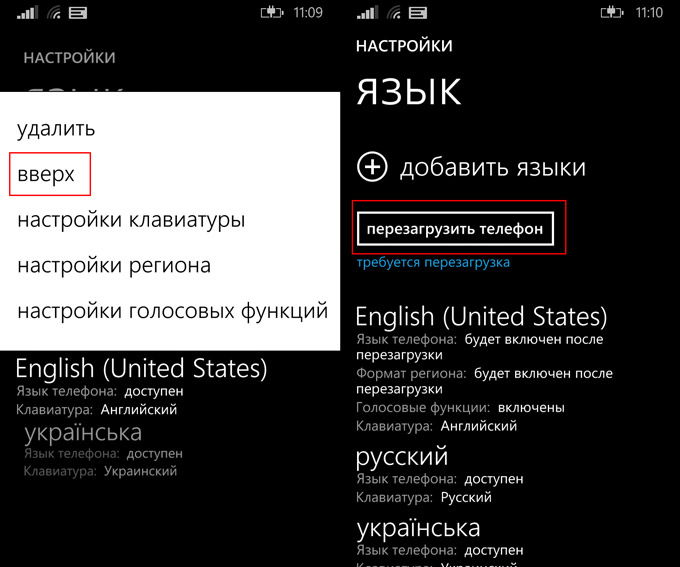
Μετά από αυτό, γίνεται η επόμενη μετάβαση στην καρτέλα "Περιοχή", όπου επιλέγεται η χώρα διαμονής, οι ΗΠΑ. Οι κύριες δράσεις έχουν ήδη πραγματοποιηθεί, μετά από τις οποίες μπορείτε να πάτε και να ανακαλύψετε την εμφανιζόμενη Cortana εκεί. Εάν εξακολουθεί να μην υπάρχει στη λίστα, απλά χρειάζεται να κάνετε επανεκκίνηση του smartphone, έτσι ώστε όλες οι αλλαγές που κάνατε να έχουν γίνει αποδεκτές από το Windows Phone.
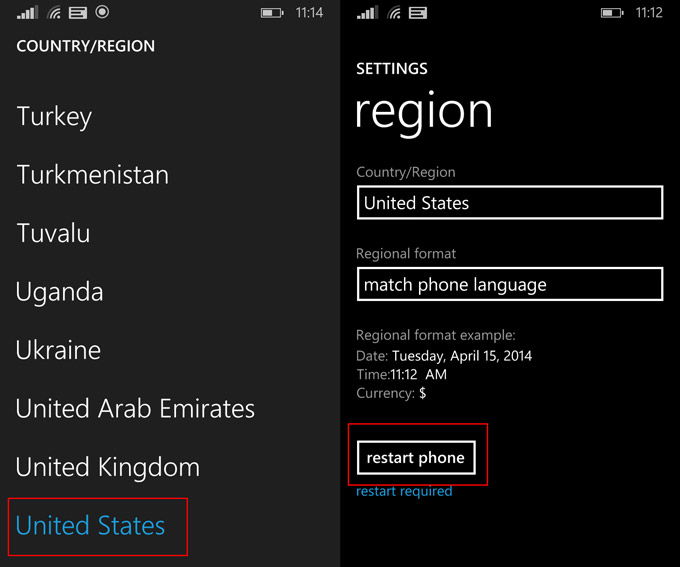
Μπορείτε να χρησιμοποιήσετε τον βοηθό φωνής αμέσως, αλλά μόνο στα Αγγλικά. Όταν ο χρήστης κουραστεί από το μενού της αγγλικής γλώσσας και εκφράζει την επιθυμία του να επιστρέψει στις ρωσικές ρυθμίσεις, η Cortana θα εξαφανιστεί ξανά από το smartphone.
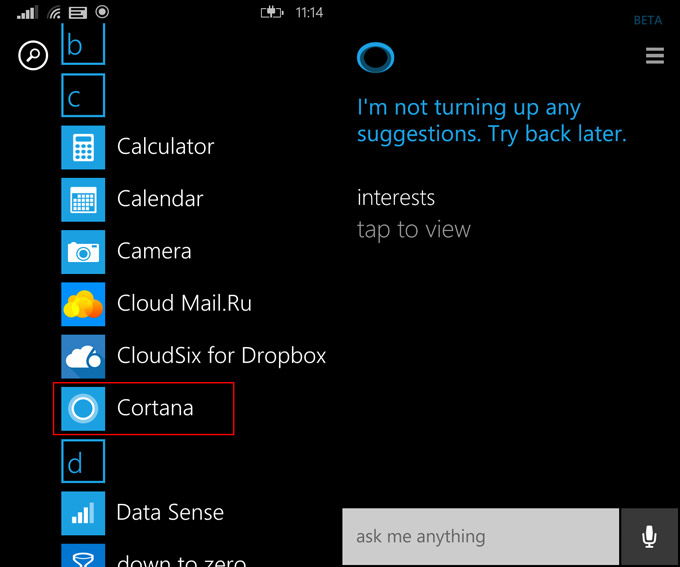
Οι ρωσόφωνοι χρήστες ελπίζουν ότι σύντομα θα εμφανιστεί ένας ρωσόφωνος βοηθός, αλλά οι προγραμματιστές της Cortana δεν υπέβαλαν σχετικές δηλώσεις.
Εκτελέστε τον βοηθό φωνής στον υπολογιστή σας
Είναι μόνο λίγα χρόνια μετά την εισαγωγή του Cortana, σχεδιασμένη για smartphones, οι προγραμματιστές έχουν προσπαθήσει και πάλι να εκπλήξει τους χρήστες από την απελευθέρωση της αρχικής έκδοση του αγαπημένου εφαρμογές, αλλά τώρα που βασίζεται στα Windows 10.

Φυσικά, εμφανίστηκαν αμέσως πολλοί άνθρωποι που επιθυμούν να μάθουν πώς να ενεργοποιούν την Cortana στα Windows 10.
Ενεργοποίηση της έκδοσης υπολογιστή της Cortana
Ο βοηθός φωνής, ο οποίος έχει σχεδιαστεί ειδικά για τα Windows 10, έχει ακόμα πιο προηγμένη λειτουργικότητα. Αυτό όχι μόνο σας επιτρέπει να εκτελέσετε μια γρήγορη και χωρίς προβλήματα αναζήτηση, αλλά και κατόπιν αιτήματος του χρήστη για να εκτελέσετε συγκεκριμένα προγράμματα, να εφαρμόσετε και να εργαστείτε με αρχεία.
Δυστυχώς, αυτή τη στιγμή υπάρχουν μόνο έξι γλώσσες στις οποίες το πρόγραμμα είναι σε θέση να κατανοήσει τις απαιτήσεις των χρηστών. Δεν υπάρχει ρωσική γλώσσα σε αυτόν τον κατάλογο. Για το λόγο αυτό, οι χρήστες του εξοπλισμού πληροφορικής στον οποίο είναι εγκατεστημένα τα Windows 10 δεν θα μπορούν να βρουν την Cortana.
Για να συμπεριλάβετε μια τέτοια αρχική εφαρμογή στα Windows 10, πρέπει να κάνετε μερικά απλά βήματα. Αρχικά, κάντε κλικ στο κουμπί "Έναρξη", μετά πηγαίνετε στο "Επιλογές", βρείτε τη γραμμή "Χρόνος και Γλώσσα". Είναι απαραίτητο να καθιερωθεί η περιοχή των ΗΠΑ, και η γλώσσα - αγγλικά. Μετά από τέτοιες αλλαγές, τα ίδια τα Windows 10 θα προσφέρουν στον χρήστη τη δυνατότητα να κατεβάσει το πακέτο γλωσσών, με αυτό φυσικά είναι απαραίτητο να συμφωνήσουμε.
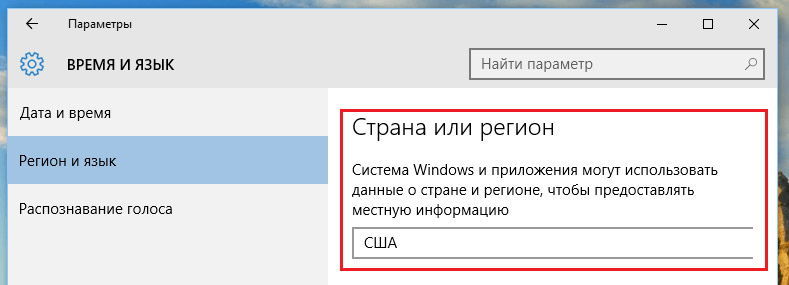
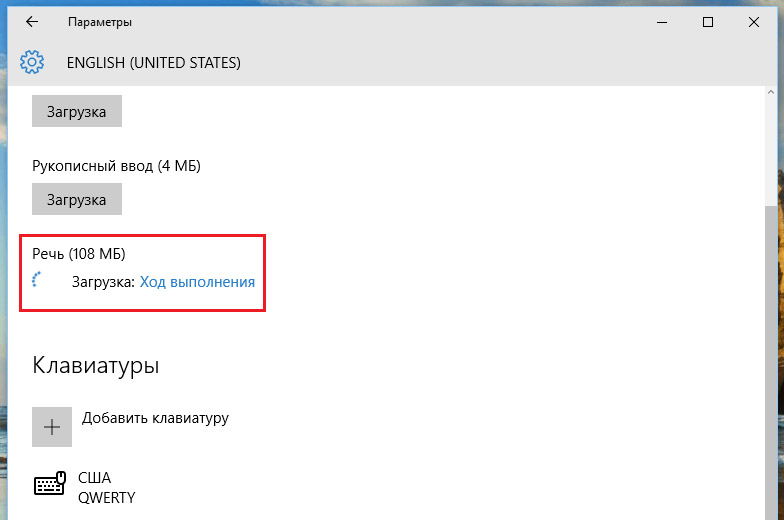
Σε ένα σύστημα Windows 10 ενσωματωμένο βοηθός φωνής Cortana. Ονομάστηκε μετά από την ηρωίδα παιχνίδι υπολογιστή Halo. Με τη βοήθειά του, ο χρήστης μπορεί να μάθει πληροφορίες χρησιμοποιώντας μια φωνή ή να εισάγει ένα ερώτημα από το πληκτρολόγιο.
Οι ειδικοί ονομάζουν αυτή την καινοτομία το καλύτερο στη νέα έκδοση desktop (στις κινητές συσκευές με το Windows Phone, ο βοηθός λειτουργεί από 8.1). Το κύριο ένα μειονέκτημα για ρωσόφωνους χρήστες, φυσικά, μπορεί να κληθεί έλλειψη ρωσικά γλώσσα από αυτόν τον βοηθό. Και είναι κρίμα, αυτό θα αυξήσει αναμφισβήτητα τον αριθμό δεκάδων θαυμαστών στη Ρωσία. Ωστόσο, οι εργασίες προς αυτή την κατεύθυνση είναι εν εξελίξει και είναι δυνατόν, σύντομα, η Cortana θα μιλήσει τελικά ρωσικά. Εν τω μεταξύ, μπορείτε να το χρησιμοποιήσετε για να ασκήσετε την προφορά αγγλικών λέξεων.
Χαρακτηριστικά της Cortana
Το κύριο καθήκον της Cortana είναι πρόβλεψη τις ανάγκες του χρήστη, οι οποίες, αν το επιθυμούν, μπορούν να έχουν πρόσβαση σε όλα τα προσωπικά του δεδομένα, από το ηλεκτρονικό κουτί, στο ιστορικό αναζήτησης στο πρόγραμμα περιήγησης και στον τερματισμό με εμπιστευτικά δεδομένα. Με βάση αυτά τα δεδομένα, ο βοηθός θα είναι σε θέση να απαντήσει στα περισσότερα από τα ερωτήματα αναζήτησης.
Για απαντήσεις, η Cortana χρησιμοποιεί Μηχανή αναζήτησης Bing, εκεί θα αναζητήσει πληροφορίες ή θα σας δώσει έναν σύνδεσμο.
Αυτός ο εικονικός βοηθός έχει την αίσθηση του χιούμορ, θα μπορεί να διατηρεί μια συζήτηση μαζί σας, απαντώντας σε ερωτήσεις. Υπενθυμίζει σημαντικές ημερομηνίες, όπως τα γενέθλια των συγγενών, των φίλων, όταν θα υπάρξει μια σημαντική συνάντηση και πολλά άλλα. Στην πραγματικότητα, αυτή τη στιγμή σε έναν υπολογιστή χρησιμοποιείται περισσότερο για ψυχαγωγία. Είναι πιο χρήσιμο σε κινητές συσκευές, όπου η εισαγωγή δεδομένων μπορεί μερικές φορές να είναι δύσκολη και η απάντηση σε ερώτηση που τίθεται με φωνή μπορεί να βοηθήσει σε ορισμένες περιπτώσεις. Ο βοηθός δημιουργήθηκε από τους προγραμματιστές για να λύσει καθημερινά προβλήματα, για να απλοποιήσει την αναζήτηση δεδομένων στο Διαδίκτυο.
Σε ποιες χώρες λειτουργεί η φωνητική αναζήτηση
Ο Ρώσος βοηθός δεν μιλά ακόμα, αλλά οι δεξιότητές της δεν περιορίζονται στα αγγλικά. Ο παρακάτω πίνακας δείχνει τον τρέχοντα πίνακα με τις γλώσσες και τις περιοχές για τις οποίες είναι επί του παρόντος διαθέσιμη η Cortana. 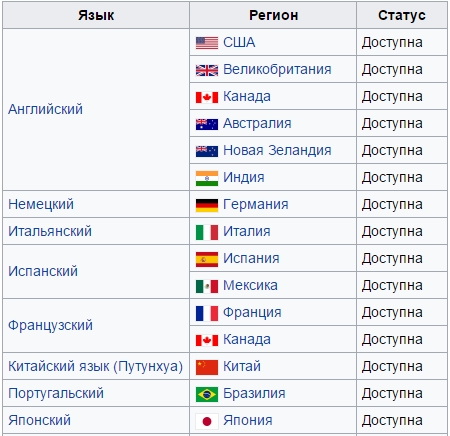
Πώς να ενεργοποιήσετε την Cortana στα Windows 10 στη Ρωσία
Για να ενεργοποιήσετε τον βοηθό, θα το κάνετε αλλαγή γλώσσας και θέση από προεπιλογή αγγλικά και ΗΠΑ αντιστοίχως. Και θα μιλήσει μαζί σας στα αγγλικά με αμερικανική προφορά.
Πάμε στο Παράμετροι κουμπιά Ξεκινήστε.
Βρείτε την ενότητα Ώρα και Γλώσσα, και στη συνέχεια Περιοχή και γλώσσα.
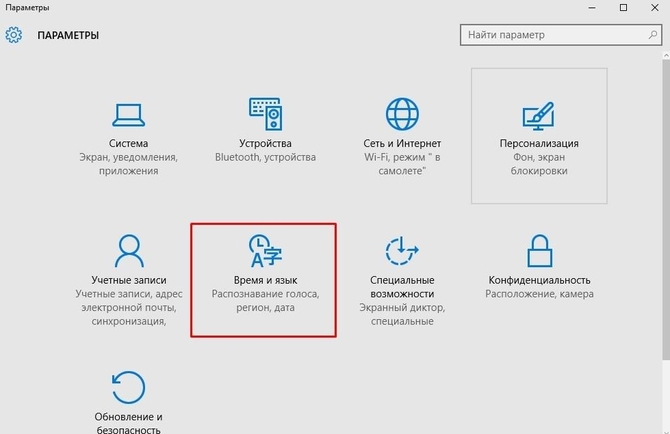

Στην αναπτυσσόμενη λίστα που ψάχνουμε ΗΠΑ, και τη γλώσσα αγγλικά βάλτε την προεπιλογή. 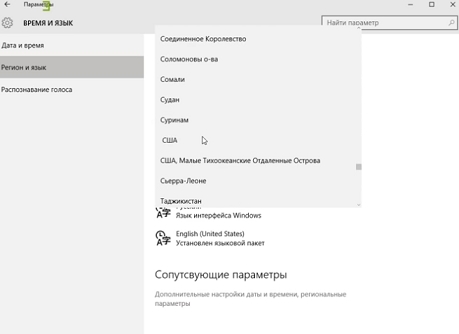
Θα χρειαστεί επίσης να ξεκινήσετε το διαμέρισμα Ρολόγια, τη γλώσσα και την περιοχή στο Πίνακες ελέγχου.
Τοποθεσία: πρέπει επίσης να υποδείξει ΗΠΑ.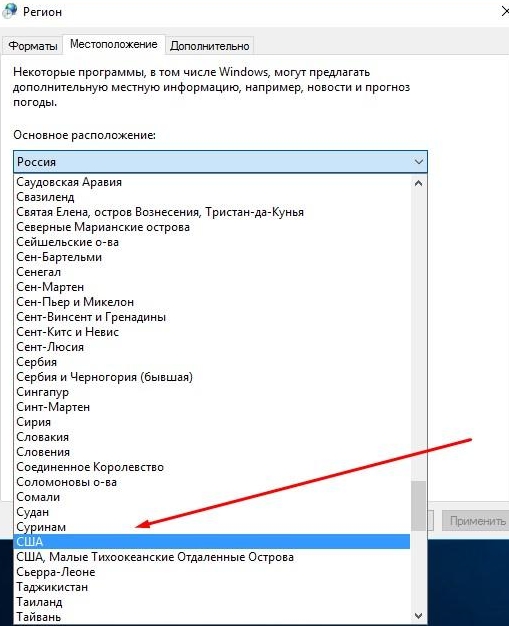
Στη συνέχεια, επανεκκίνηση υπολογιστή. Μετά από αυτό θα είναι το φορτωμένο σύστημα διεπαφή πλήρως Αγγλικά.
Πρέπει να πάτε Ρυθμίσεις (ρυθμίσεις) για ενεργοποίηση Cortana.
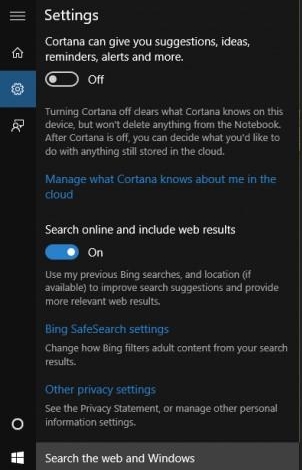
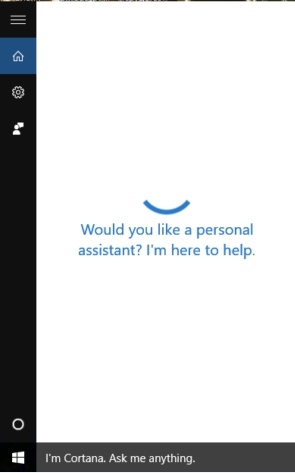
Πώς να ενεργοποιήσετε την Cortana στα Windows mobile
Αν έχετε smartphone με το το σύστημα των Windows Τηλέφωνο Mobile 8.1 ή 10, τότε μπορείτε εύκολα συμπεριλάβετε την Cortana. Όπως στον υπολογιστή, θα πρέπει να επεξεργαστείτε τις επιλογές Γλώσσα και Της περιοχής.
Πρώτα απ 'όλα, αλλάξτε τη γλώσσα σε αγγλικά. Στη συνέχεια, υπερφορτωμένοπατώντας το κατάλληλο κουμπί ή με τον κανονικό τρόπο. 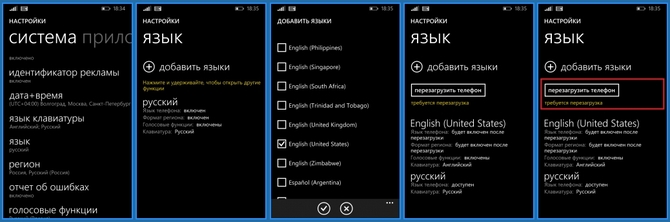
Μετά την εκτόξευση, μεταβείτε στην ενότητα " Τοποθεσία". Καθορίστε. 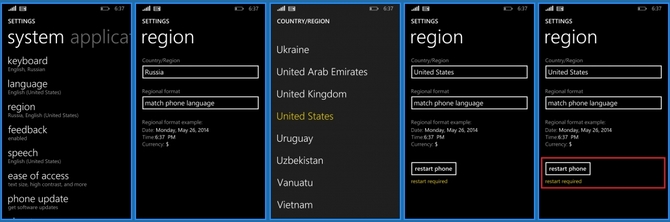
Βρείτε την εφαρμογή Cortana στη λίστα και στη χρήση. 
Όπως βλέπουμε το πιο δύσκολο εδώ είναι να επανεκκινήσετε το smartphone σας μερικές φορές.
Πώς να απενεργοποιήσετε την Cortana
Μπορείτε να απενεργοποιήσετε τον βοηθό στις ρυθμίσεις. 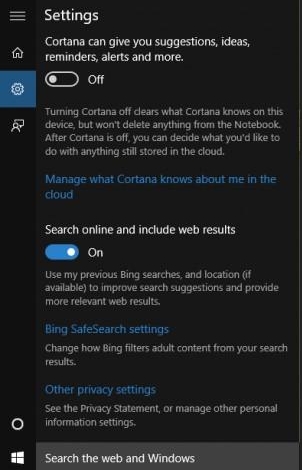
Ωστόσο, η Cortana θα παραμείνει στο σύστημα ως μέρος αυτής. Εάν δεν το χρειάζεστε καθόλου, ή για κάποιο λόγο θέλετε να το ξεφορτωθείτε, τότε θα περιγραφούν δύο επιλογές για το πώς θα το κάνετε αυτό.
Χρησιμοποιώντας τις Πολιτικές ομάδας
Ξεκινάμε ο συντάκτης τοπικές πολιτικές ομάδων. Ο ευκολότερος τρόπος για να γίνει αυτό είναι μέσω του παραθύρου Εκτελέστε (Win + R), πληκτρολογήστε τη λέξη gpedit.msc.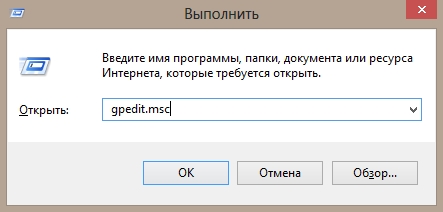
Στον αγωγό ακολουθούμε το μονοπάτι Διαμόρφωση υπολογιστή – Πρότυπα διαχείρισης – Στοιχεία των Windows – Βρείτε.
Στο δεξί παράθυρο, βρίσκουμε το Επιτρέψτε στην Cortana (Ενεργοποίηση χρήσης). Απενεργοποιήστε το ( Απενεργοποιημένη), επιβεβαιώστε Εντάξει και ο βοηθός δεν θα σας ενοχλεί πια.
Χρησιμοποιούμε το μητρώο
Η δεύτερη επιλογή είναι να χρησιμοποιήσετε ο συντάκτης το μητρώο συστήματος
. Στο ίδιο παράθυρο, εισάγετε regedit - μπείτε στο παράθυρο του προγράμματος επεξεργασίας. 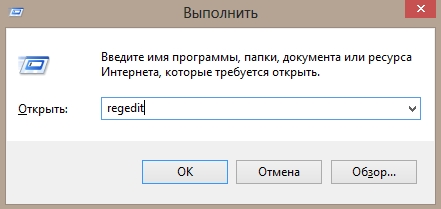
Ακολουθήστε τη διαδρομή: HKEY_LOCAL_MACHINE \\ SOFTWARE \\ Policies \\ Microsoft \\ Windows \\ Windows Αναζήτηση
Τιμή παραμέτρου AllowCortana θέσει μηδέν και η λειτουργία βοηθού θα είναι άτομα με ειδικές ανάγκες.
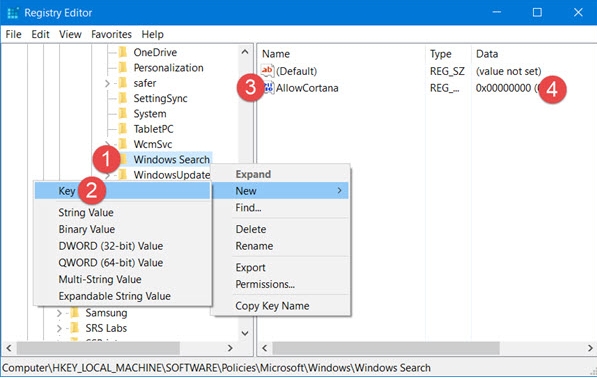
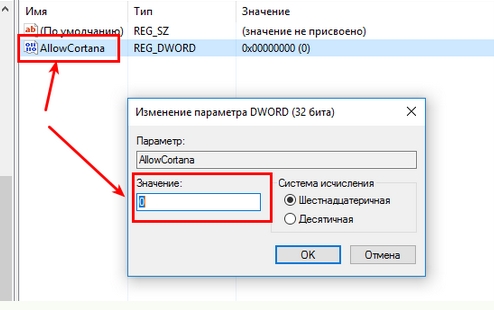
Γιατί ενσωμάτωσης θα χρειαστεί να αντιστρέψετε την ακολουθία.
Τεχνικό επίπεδο : Βασικά
Περίληψη
Κατά την αναβάθμιση σε Windows Mobile 10, πολλοί χρήστες παρατήρησαν τα εξής: όταν κάνετε κλικ στο κουμπί Αναζήτηση στον πίνακα πλοήγησης, ανοίγει το άκρο, το οποίο μεταβαίνει στην τοποθεσία Yandex. Δεν υπάρχει βοηθός φωνής. Δεν Cortans στα ρωσικά? Το κουμπί Νυχτερινή λειτουργία στη γραμμή ειδοποιήσεων δεν λειτουργεί. Σε αυτό το άρθρο θα περιγράψω τους λόγους και πιθανές λύσεις αυτά τα προβλήματα.
Προβολή λεπτομερειών
Όπως μπορείτε να μαντέψετε, όλα αυτά τα θέματα είναι αλληλένδετα. Όλοι τους είναι ενωμένοι από την εργασία (ή μάλλον, την έλλειψη) από έναν βοηθό φωνής απόΗ Microsoft - Cortans.
1) Τι είναι η Cortana και πού έχει φύγει ο παλιός βοηθός φωνής;
Cortana - προσωπικός βοηθός φωνής, αναλογικήΤο Google Now σε Android και Siri στο iOS , αλλά πολύ πιο προχωρημένο. Ξέρει τα πάντα - από το άνοιγμα εφαρμογών, κλήσεων, την αποστολή μηνυμάτων και μηνυμάτων ηλεκτρονικού ταχυδρομείου στην αναγνώριση μουσικής, την αφήγηση αστείων καιενδιαφέροντα γεγονότα και ακόμη και το τραγούδι των στίχων. Το μόνο ΑΛΛΑ- αυτή τη στιγμή η Cortana δεν μεταφράζεται στα ρωσικά (και μάλιστα σε Λευκορωσία ή Ουκρανία) και δεν είναι διαθέσιμη για τις αντίστοιχες περιφέρειες.
Στο Windows Phone 8.1 κατασκευάστηκε σε μια περικομμένη έκδοση της Cortana, που ξέρει πώς να ανοίγει εφαρμογές και να καλέσει. ΣτοWindows Mobile 10 για κάποιο λόγο, ακόμη και ένας τέτοιος περιτονωμένος βοηθός φωνής για κάποιο λόγο κόπηκε. Αυτό είναι βοηθός φωνής στα ρωσικά στοW10 Μείναι έξω!
2) Πώς εννοείται το Yandex και οι εφαρμογές του εδώ;
Δεδομένου ότι μεταξύ της Microsoft και η Yandex υπέγραψε συμφωνία συνεργασίας, ορισμένες εφαρμογές Yandex προεγκατεστημένες σε smartphones,μεταξύ των οποίων Yandex.Search. Προφανώς, η ιδέα ήταν να διασφαλιστεί ότι ενώ δεν υπάρχουν Κορτανά στα ρωσικά, αντικαταστάθηκε εν μέρει από την αναζήτηση Yandex. Εάν δεν διαγράψατε αυτήν την εφαρμογή, κάνοντας κλικ στο κουμπί αναζήτησης θα ανοίξει ακριβώς αυτό.
Αλλά, ειλικρινά, είδαμε λίγους ανθρώπους που δεν διέγραψαν αυτή την αίτηση. Σε αυτήν την περίπτωση, κάνοντας κλικ στο κουμπί αναζήτησης θα ανοίξει το πρόγραμμα περιήγησης, δηλαδή η σελίδα Yandex. Οι λόγοι αυτής της συμπεριφοράς είναι άγνωστοι. Πολλοί άνθρωποι ενοχλούνται. Και δεν μπορείτε να εγκαταστήσετε ξανά την εφαρμογή, γίνεται απροσπέλαστη.
3) Πώς να το κάνετε έτσι ώστε όταν κάνετε κλικ "Αναζήτηση" δεν ανοίξει Άκρη?
Προτείνω την ακόλουθη λύση στο πρόβλημα. Εάν ορίσετε την περιοχή, «οι Ηνωμένες Πολιτείες» στις ρυθμίσεις του τηλεφώνου σας, αφήνοντας τη γλώσσα και τις περιφερειακές μορφή όπως είναι (δηλαδή, της Ρωσίας, της Λευκορωσίας, της Ουκρανίας), πατώντας το κουμπί Αναζήτηση θα ανοίξει μια περικομμένη έκδοση του Cortana, τόσο για την επιφάνεια εργασίαςWindows 10. Οι λειτουργίες του θα είναι πολύ περιορισμένες - αν δεν κάνω λάθος, θα είναι δυνατή μόνο η αναζήτηση στο Internet και σε ένα smartphone. Αλλά κατά τη γνώμη μου αυτό καλύτερα από το πρόγραμμα περιήγησης με την Yandex.
4) Ποια είναι η νυχτερινή λειτουργία και γιατί δεν λειτουργεί;
Η νυχτερινή λειτουργία είναι μία από τις δυνατότητες μιας πλήρους Cortana. Απενεργοποιεί τις ειδοποιήσεις, είναι δυνατό να περιορίσετε τις κλήσεις και τα sms, γενικά μπορείτε να κάνετε τα πάντα έτσι ώστε το τηλέφωνο να μην σας ενοχλεί τη νύχτα.
Το πρόβλημα είναι ότι η Cortana απαντά πλήρως και πλήρως σε αυτό το καθεστώς. Οι ρυθμίσεις του είναι ακριβώςστο παράρτημα Cortana. Δηλαδή, χωρίς το έργο του είναι αδύνατο - περικοπεί έκδοση του Cortana, η οποία εμφανίζεται στο επιδεικνύει την περιοχή των ΗΠΑ, επίσης, δεν έχει αυτή την ενότητα.
Συνεπώς, κάνοντας κλικ στο κουμπί "Νυχτερινή λειτουργία" θα σας ρίξει απλά την εφαρμογή που αντικαθιστά την Cortana. Από προεπιλογή - αυτή η εφαρμογή Yandeks.Search, αν τη διαγράψετε -Άκρη με ένα ερώτημα αναζήτησης, εάν έχετε εκθέσει την περιοχή των Ηνωμένων Πολιτειών, μια περικομμένη εφαρμογή αναζήτησης.
5) Πότε θα βγει η Cortana στα ρωσικά;
Παρά τις πολυάριθμες έρευνες σχετικά με αυτό,Microsoft , δεν υπάρχουν επίσημες, και μάλιστα ανεπίσημες, πληροφορίες.
6) Πώς να συμπεριλάβετε την Cortana στα Αγγλικά;
Αν γνωρίζετε καλά Αγγλικά και εξακολουθούν να θέλουν popolzovavshis Cortana, ειδικά για εσάς προγραμματιστές OS έχουν περιορίσει τη δυνατότητα να αλλάξετε την περιοχή και τη γλώσσα του smartphone σας.
Προκειμένου να έχετε την Cortana στα Αγγλικά, πρέπει να αλλάξετε την περιοχή του smartphone στις ΗΠΑ, τη γλώσσα και τη μορφή - στα Αγγλικά ΗΠΑ. Μπορείτε να το κάνετε αυτό στις Ρυθμίσεις\u003e Ώρα και Γλώσσα. Πρώτα πηγαίνετε στη γλώσσα, αλλάξτε το σε Αγγλικά ΗΠΑ, το smartphone θα σας ζητήσει επανεκκίνηση. Επανεκκινήστε το. Στη συνέχεια, μεταβείτε στην περιοχή, αλλάξτε την περιοχή στις Ηνωμένες Πολιτείες. Επανεκκινήστε. Εάν είναι απαραίτητο, αλλάξτε επίσης την περιφερειακή μορφή και επανεκκινήστε.
Εάν η εφαρμογή Cortana δεν εμφανίζεται στη λίστα εφαρμογών, βρείτε την εφαρμογή Αναζήτηση και εκτελέστε την. Η εφαρμογή Cortana εμφανίζεται στη λίστα εφαρμογών.
Προτείνω επίσης να ορίσετε την επιλογή "Χρήση μορφής 24 ωρών" από τις Ρυθμίσεις\u003e Ώρα και Γλώσσα\u003e Ώρα, αφού οι ΗΠΑ χρησιμοποιούν από προεπιλογή τη μορφή ώρας 12 ωρών. Αλλαγή των μέτρων του μήκους, της θερμοκρασίας (μίλια, βαθμοί Φαρενάιτ ανά χιλιόμετρο και βαθμούς Κελσίου) μπορεί να είναι άμεσα στις ρυθμίσεις της Cortana.
Αυτή η μέθοδος θα λειτουργήσει επίσης για οποιαδήποτε γλώσσα και περιοχή που υποστηρίζεται από την Cortana.

















